説明書1より。
[clink url=”https://yujitamura.blog/wordpress-instructions/”]
次は説明書3
[clink url=”https://yujitamura.blog/wordpress-instructions-3/”]
「管理バー」使い方。
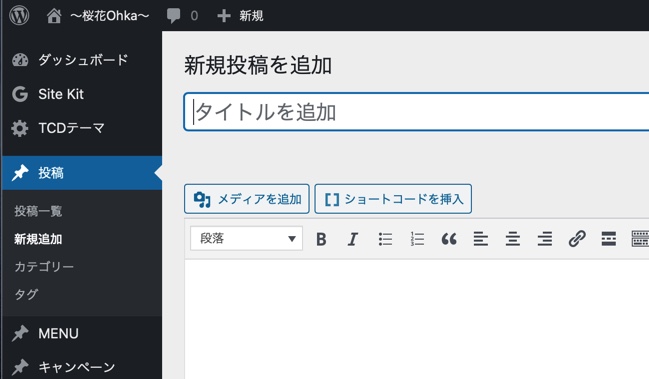
左上の「管理バー」見てください。
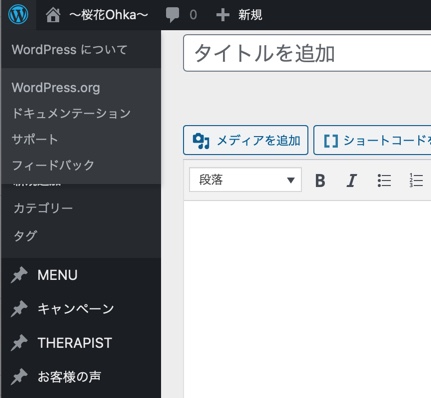
「W」のところにマウスオーバーすると。出てくるメニューです。
ワードプレス関係のサイトへとジャンプするメニューです。普段はあまり使いません。
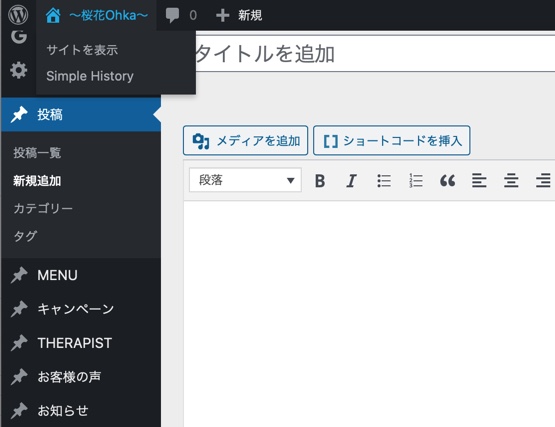
サイトを表示、とかいているところをクリックすると。表のサイトにジャンプします。
Sinple Histry と書いているところをクリックすると、僕などが、どこを編集していたのかわかります。
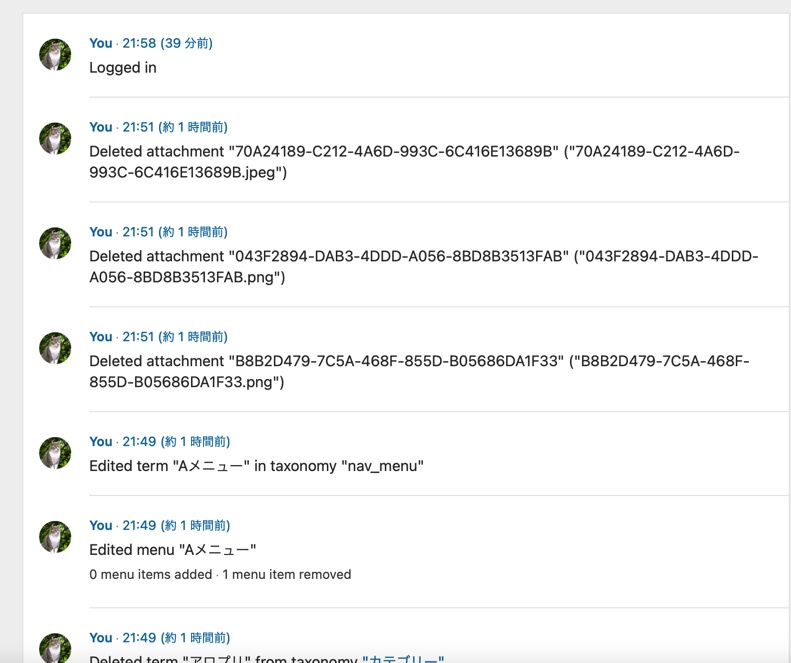
後日自分で編集するときなど、見ていただければ少しヒントになります。
次に吹き出しのような形で、青くなっているところがありますが、ここはコメントがつくと、数字が変わります。またコメントがつくと、メールでもお知らせが行きます。実はほとんどはいたずらコメント(コメントスパム)ですが、当サイトにはスパムブロッカーがインストールされているので、ほとんどカットされると思います。スパムの場合は、通知は来ません。
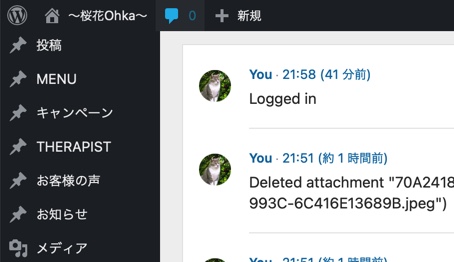
次が一番大事な、新規作成のセクションです。
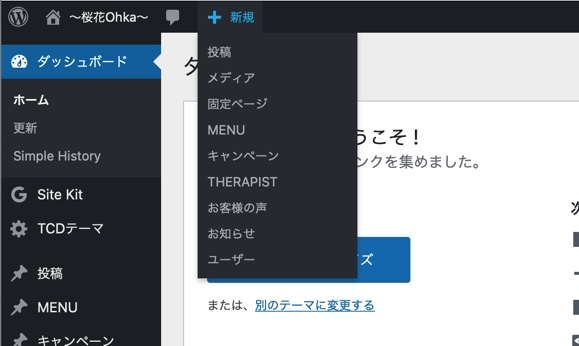
投稿:ブログ記事を投稿するセクション。「写メ日記」的なものはここで投稿します。
メディア:ここは写真などを単独でアップするときに使いますが、それほど使用頻度は高くないでしょう。
固定ページ:日付に関係ない固定ページ「about」ページですとか、そういう場合に使います。基本的に編集方法はブログ投稿と同じです。(ただ、このサイトにしようしているテーマは少し特殊ですから、違うところもあります)。
MENU;トップページ上部のグローバルメニューを変更できます。ちなみにここは、外観>メニュー。の方です。もう一つメニュー(コース)があります、混同しないようにしましょう(こちらは最初にピンのマークがついています)。
キャンペーン:そのまま、各種キャンペーンを設定するときに使います。ちなみにトップページにキャンペーン項目が作ってありますが、しないのであれば非表示にもできます。
THERAPIST:セラピストさん個人を登録するときに使います。
お客様の声:お客様の声(Voice)も作れます。設定してありますが、今は必要ないかと思って、表示しない設定にしてあります。
お知らせ:お知らせ(News)を投稿します。
ユーザー:ユーザー登録します。ユーザーを登録する際は複数の管理者を登録することはお勧めできません。運用方針にもよりますが、写メ日記だけ書くような方は、「投稿者」にするのが普通です。
管理バーについては場面場面で、出てくる項目が違います。一応今書いたものは桜花のサイトの管理画面に出てくるものを参考にしました。